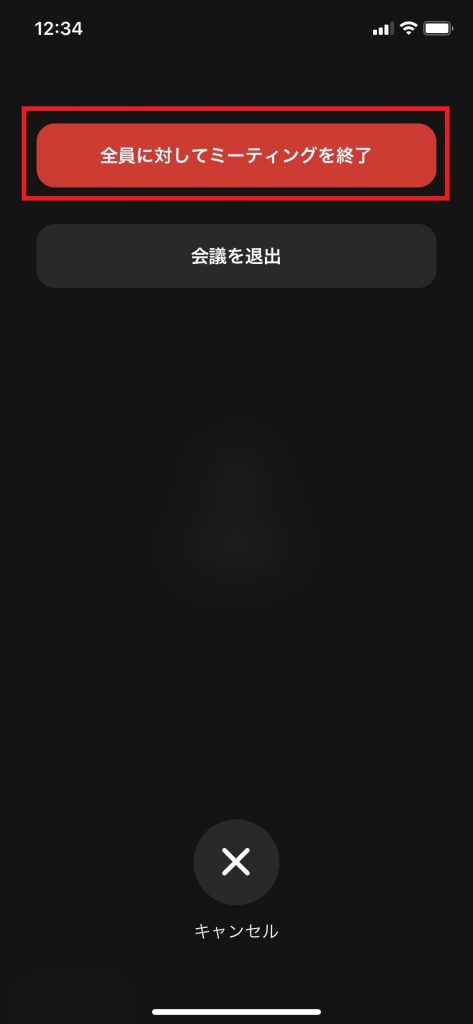目次
前提条件
Zoomアカウントを作成済みであることが前提条件です。
他の人が開催したZoomミーティングに参加するときにはアカウントの有無は気にする必要がありませんが、Zoomミーティングを開催するためには、アカウント作成が必須です。アカウントの作成ができていない人は以前の記事を参考にしながらアカウントを作成してください。
以降はZoomアカウントへサインインしている前提で記述しています。
インスタントミーティングを開催する
PCアプリでインスタントミーティングを開催する
1. Zoomアプリを起動します。
2. インスタントミーティングを開始した直後の設定を確認しておきます。デフォルトは「ビデオありで開始」になっています。
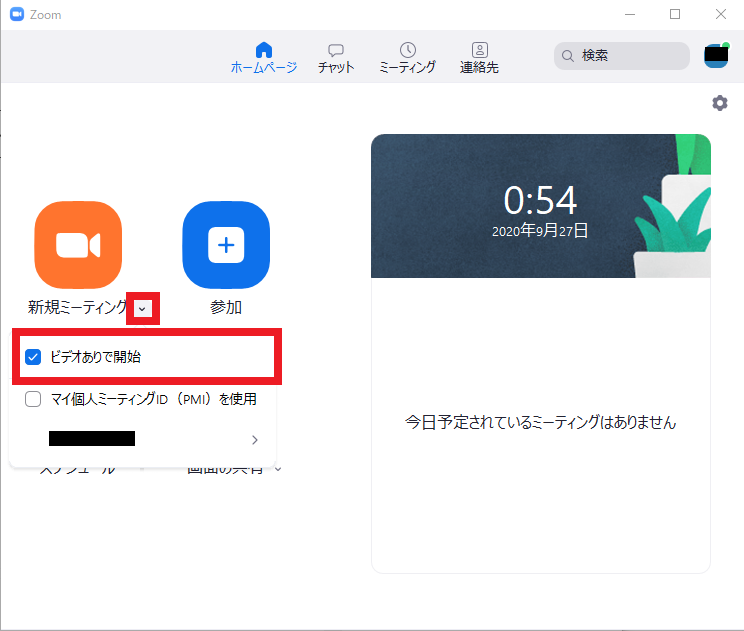
3. オレンジ色のビデオアイコンをクリックします。
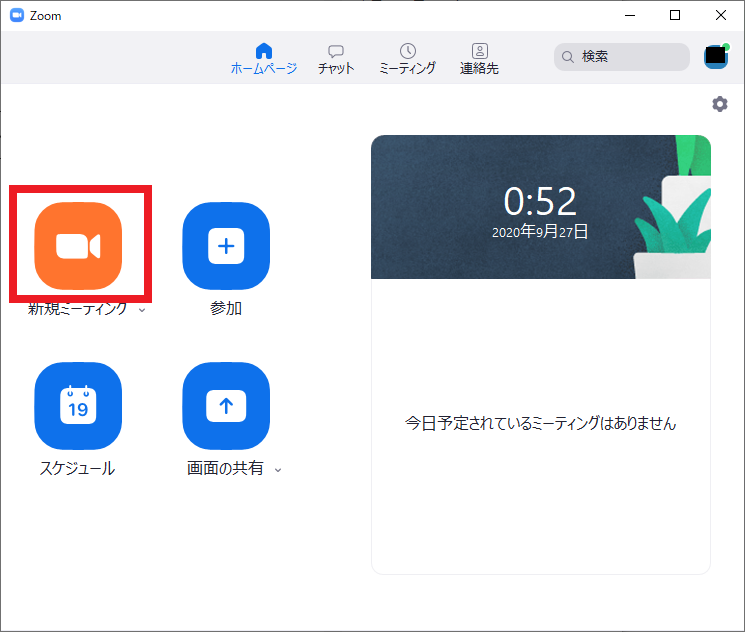
4. オーディオに接続画面で「コンピューターでオーディオに参加」をクリックします。
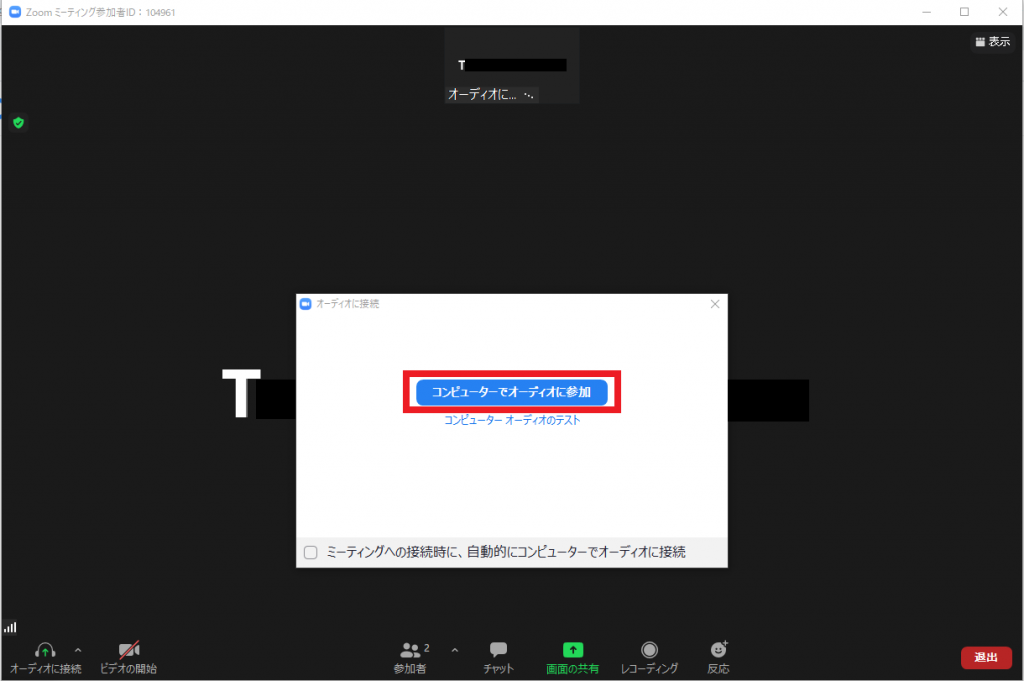
5. これでミーティングの開催が完了しました。
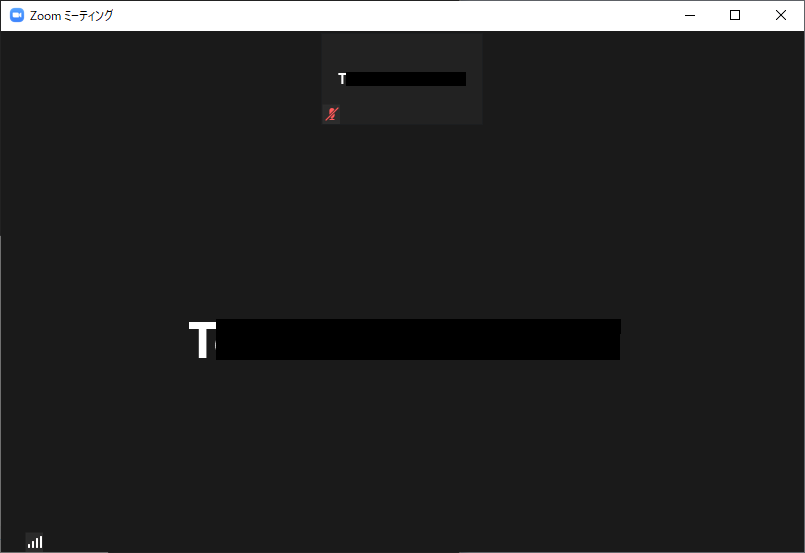
6. アプリ内をクリックするとアプリメニューが表示されますので、左上のシールドアイコンをクリックします。
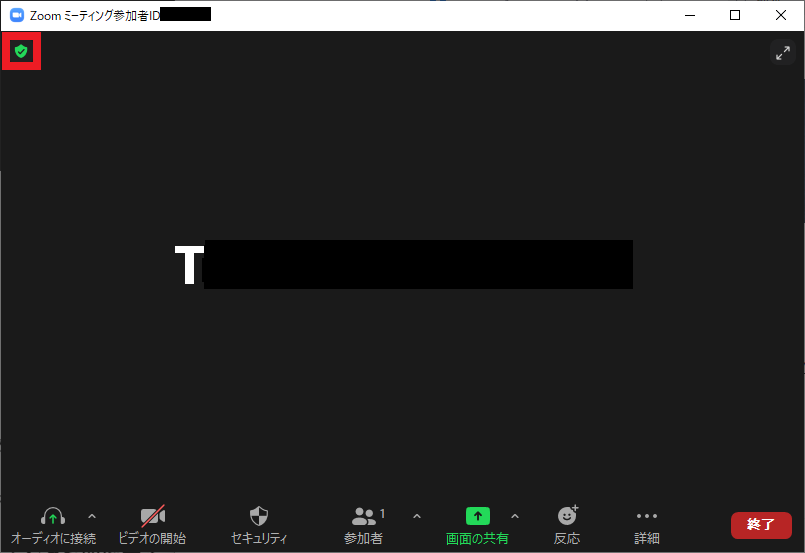
7. 緑枠内に記載されているミーティングIDとパスコードを招待する人へお知らせして参加してもらいましょう。赤枠のリンクをコピーしてリンクをお知らせしても参加できます。
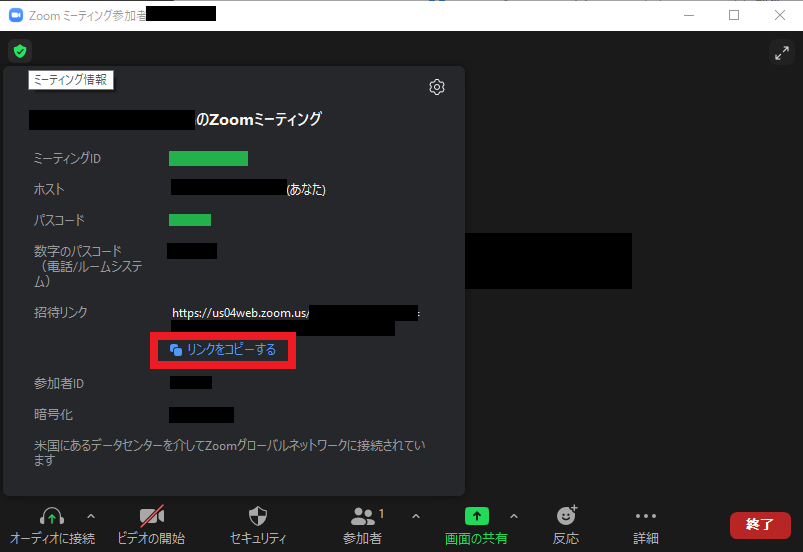
iPhoneアプリでインスタントミーティングを開催する
1. Zoomアプリを起動します。
2. オレンジ色のカメラアイコンをタップします。
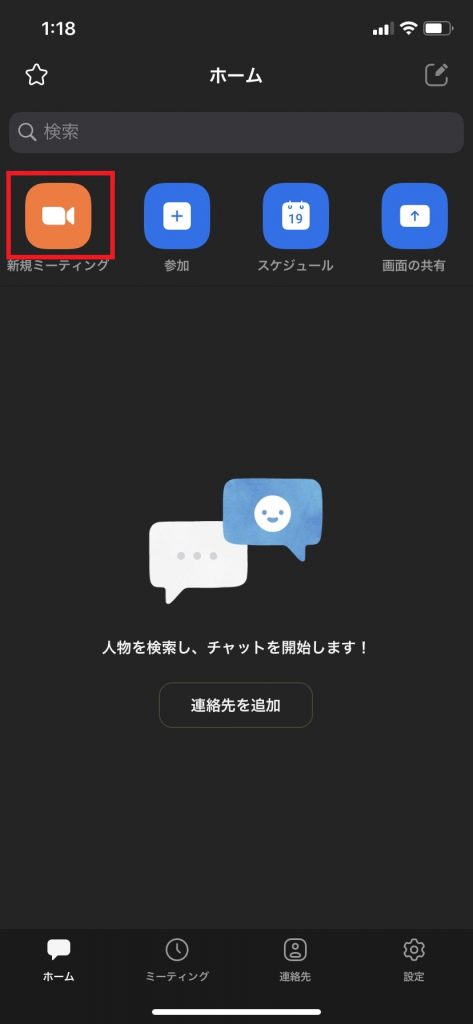
3. 開始直後のカメラを有効にするかと個人ミーティングIDの使用をするかのオプション設定をして「ミーティングの開始」をタップ
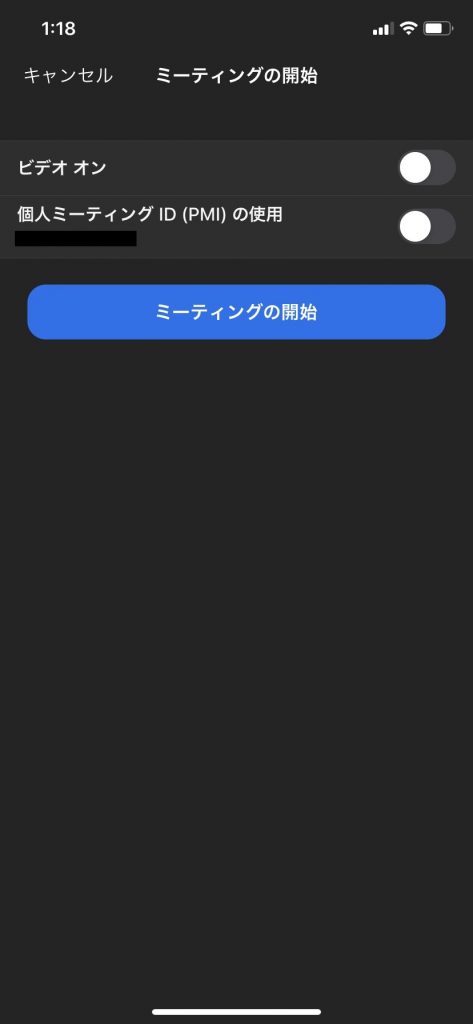
4. 「インターネットを使用した通話」をタップします。
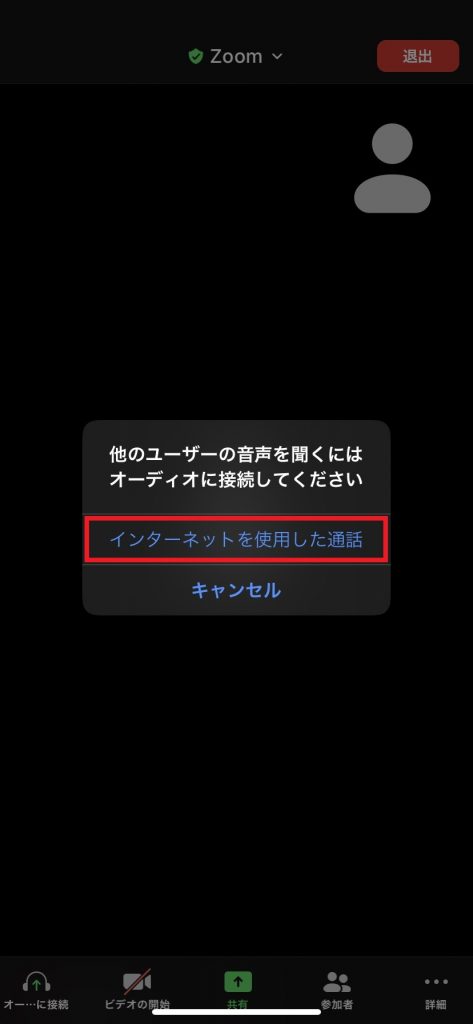
5. 以上でミーティングの開催が完了しました。
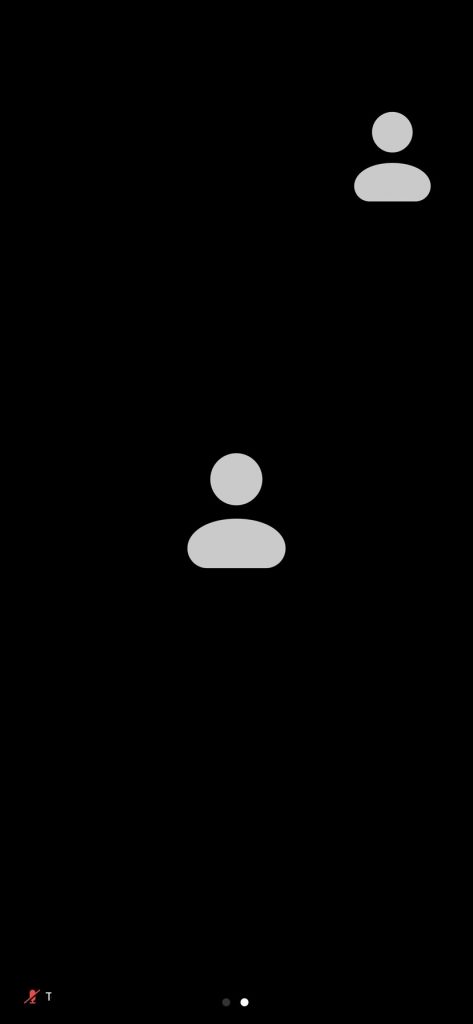
6. アプリをタップしてZoomアプリのメニューを表示し「参加者」をタップします。
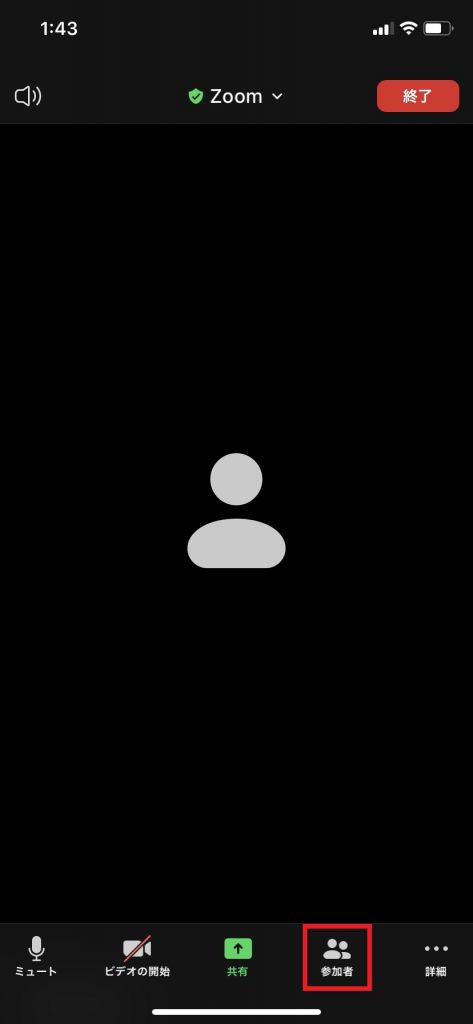
7. 左下の「招待」をタップします。
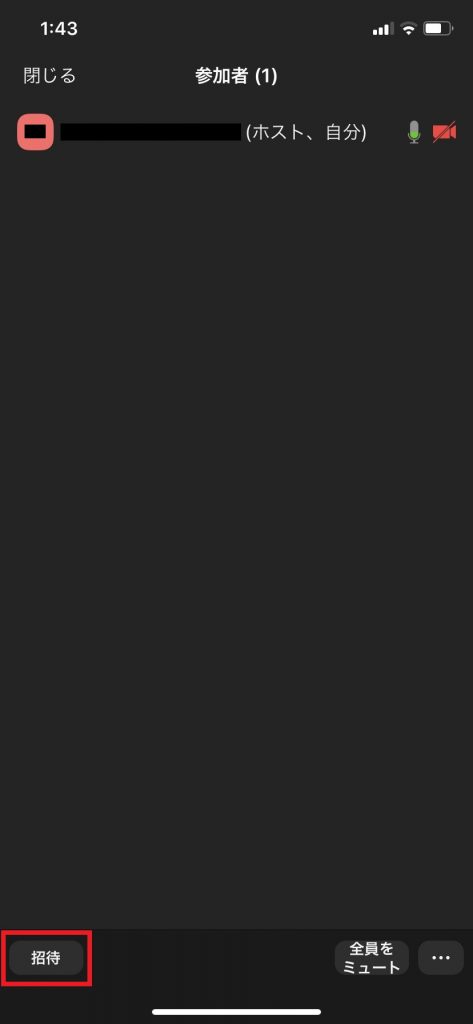
8. 以下のいずれかの方法で参加してもらう人にミーティングID・パスコードもしくはミーティングリンクを共有してミーティングに参加してもらいましょう。
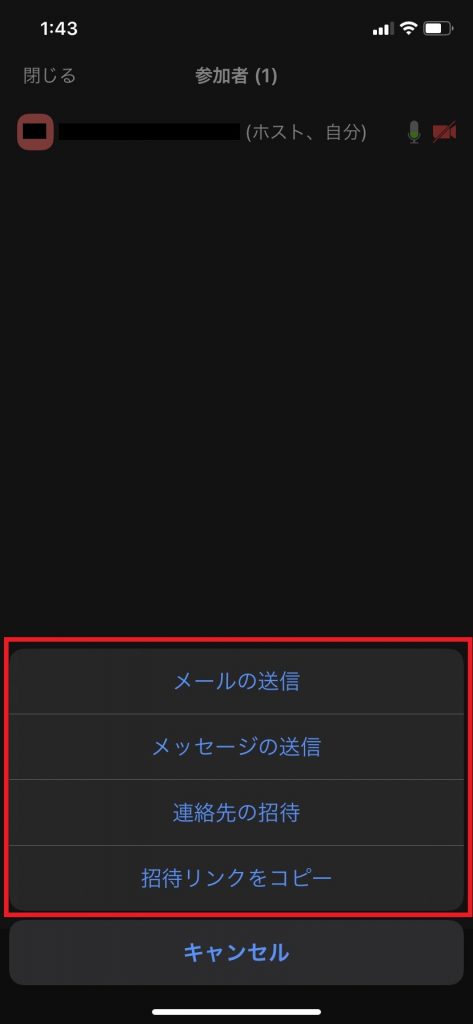
ミーティングをスケジュールする
PCアプリでミーティングをスケジュールする
1. PCアプリを起動します。
2. カレンダーアイコンをクリックします。
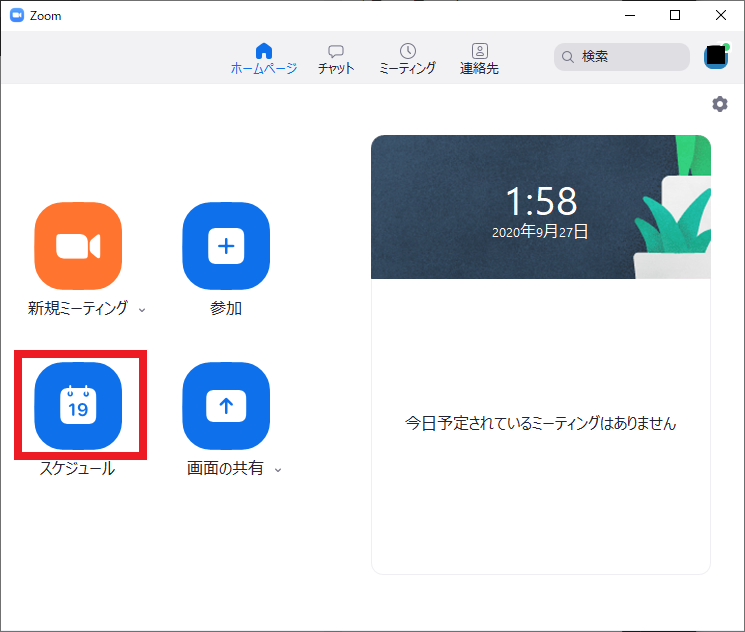
3. ミーティングをスケジュールし、「保存」をクリックします。
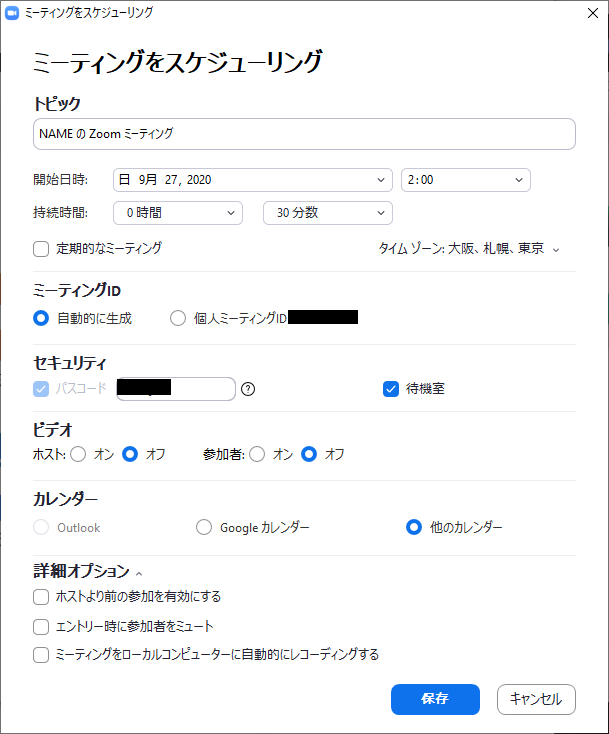
| 項目名 | 説明 |
|---|---|
| トピック | ミーティングの名称を入力します。 |
| 開始日時 | ミーティング開始の予定日時を入力します。 |
| 接続時間 | ミーティングの所要時間を入力します。 |
| 定期的なミーティング | 定期ミーティングの場合はチェック |
| ミーティングID | 2択ですが、対外的なミーティングの場合は「自動的に生成」を選んでおいたほうがよいです。 |
| セキュリティ:パスコード | ミーティングのパスコードを設定します。 |
| セキュリティ:待機室 | 有効になっている場合、ホストが許可するまで参加者がミーティングに参加できません。参加者がミーティング関係者かどうかをチェックするための機能です。 |
| ビデオ:ホスト | 主催者側の参加直後のビデオの有効/無効設定です。 |
| ビデオ:参加者 | 参加者側の参加直後のビデオの有効/無効設定です。 |
| カレンダー | 他システムとスケジュールを連携する機能です。利用しない場合は「その他のカレンダー」でよいです。 |
| 詳細オプション:ホストより前の参加を有効にする | チェックされている場合、ミーティング開催前から参加者がミーティングルームに入れます。 |
| 詳細オプション:エントリー時に参加者をミュート | チェックされている場合、参加者のマイクをミーティング参加直後にミュートします。 |
| 詳細オプション:ミーティングをローカルコンピューターに自動的にレコーディングする | チェックされている場合、ミーティングが録画されます。 |
4. スケジュールされた内容が表示されます。必要であればクリップボードにコピーしてメール等で参加者に共有します。
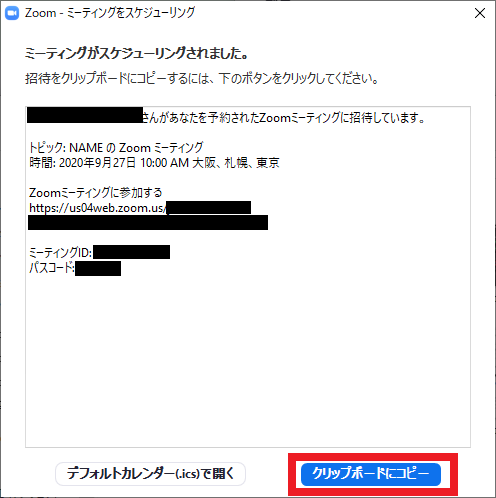
5. 以上でミーティングのスケジュールが完了です。スケジュールされた内容はアプリメニューの「ミーティング」より内容の確認、開始、編集、共有リンクの取得ができます。
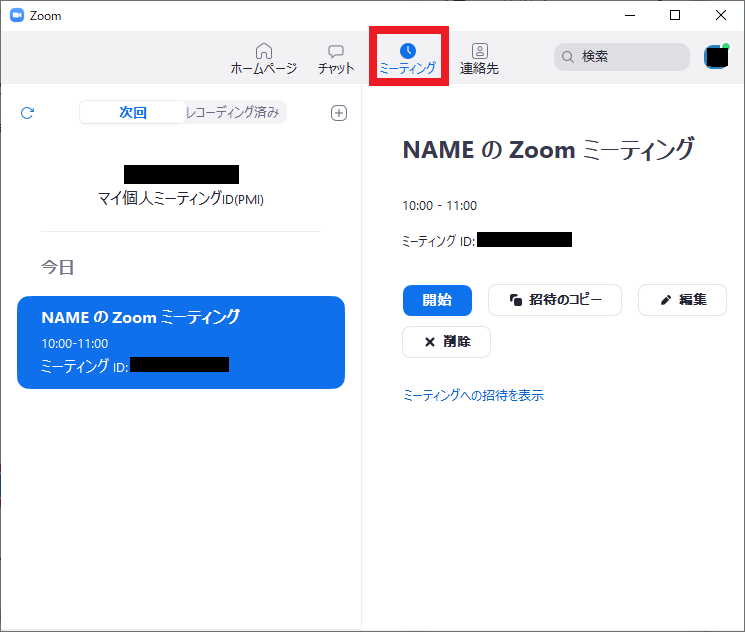
iPhoneアプリでミーティングをスケジュールする
1. アプリを起動します。
2. カレンダーアイコンをタップします。
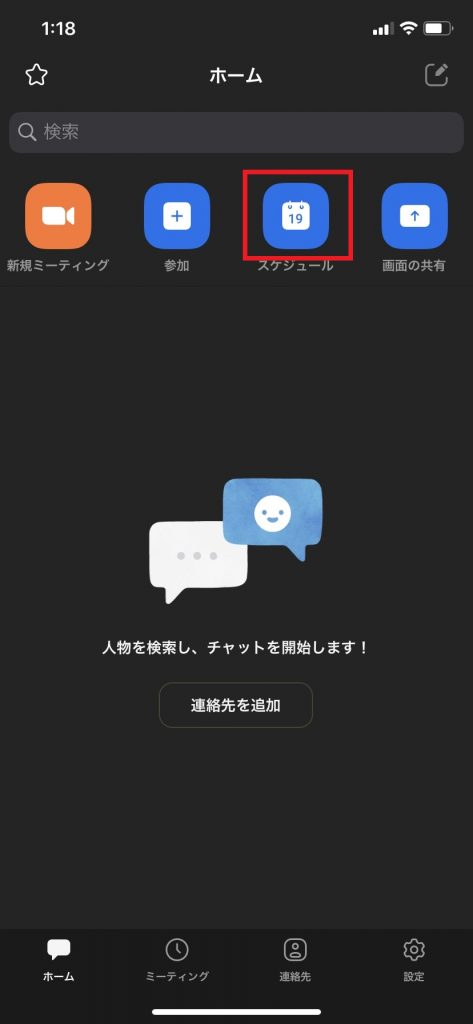
3. ミーティングをスケジュールし、「保存」をタップします。
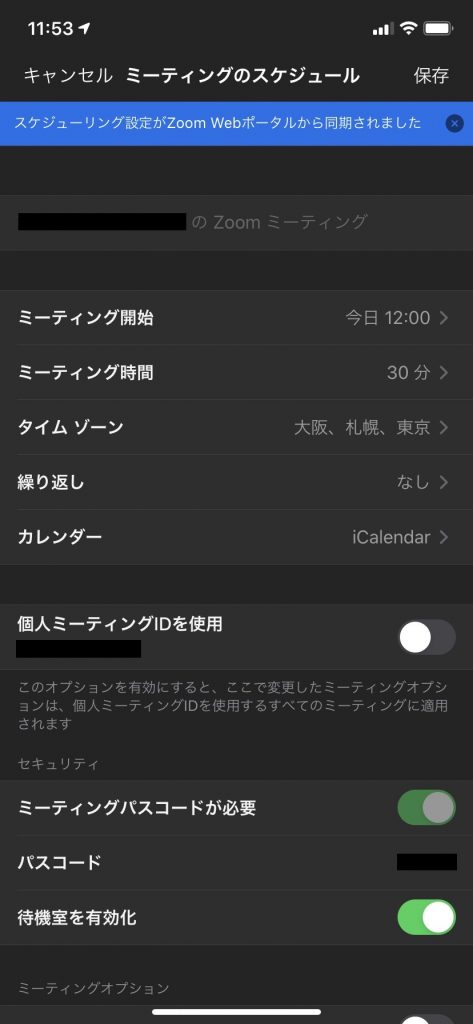
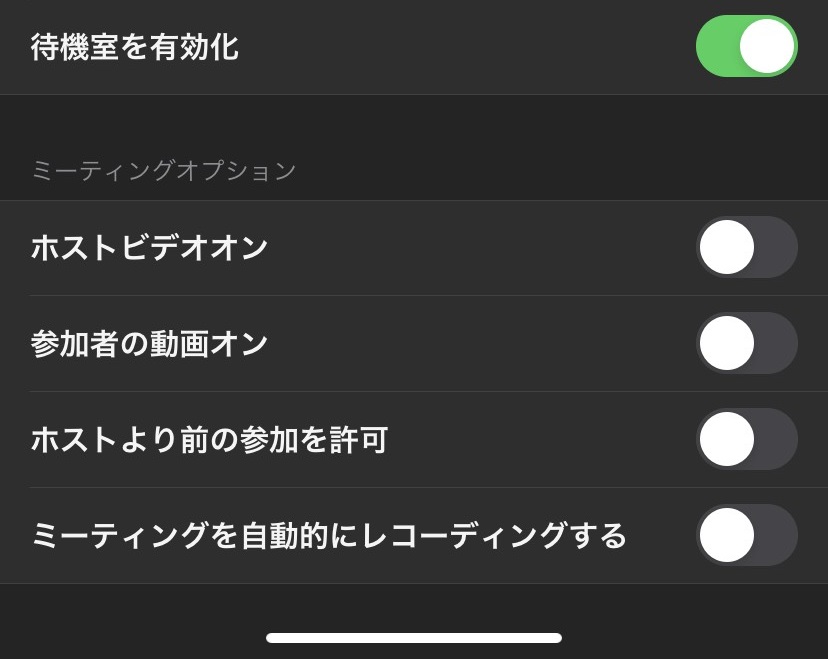
4. 入力したスケジュール内容が表示されます。問題がなければ「追加」をタップします。(追加をタップするまではスケジュールされません。)
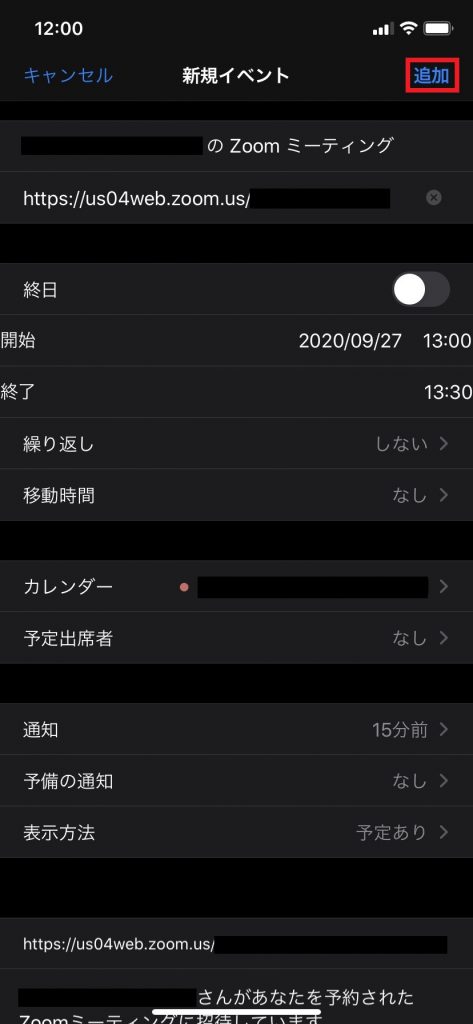
5. スケジュールした内容はアプリの「ミーティング」をタップして確認することができます。この画面でスケジュールの開始、招待、編集を行うことができます。
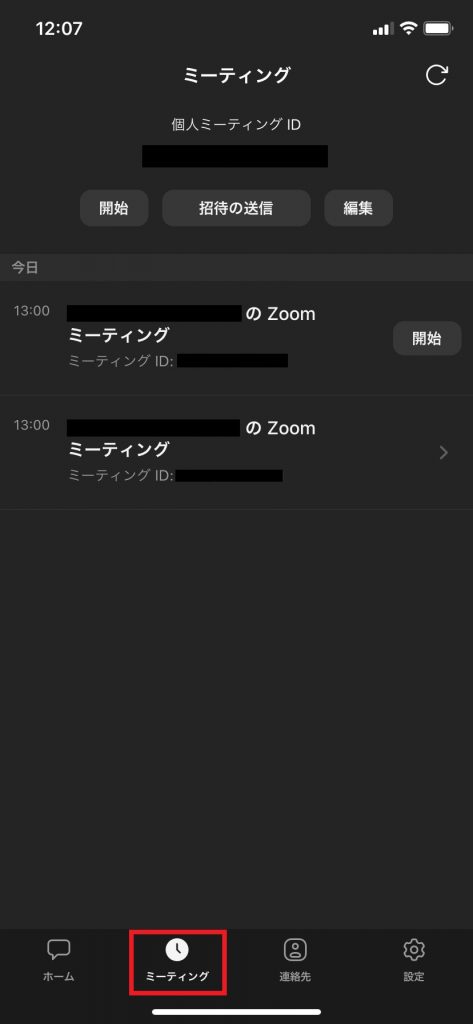
スケジュールしたミーティングを開催する
PCアプリでスケジュールしたミーティングを開催する
1. アプリを起動します。
2. 「ミーティング」をクリックします。
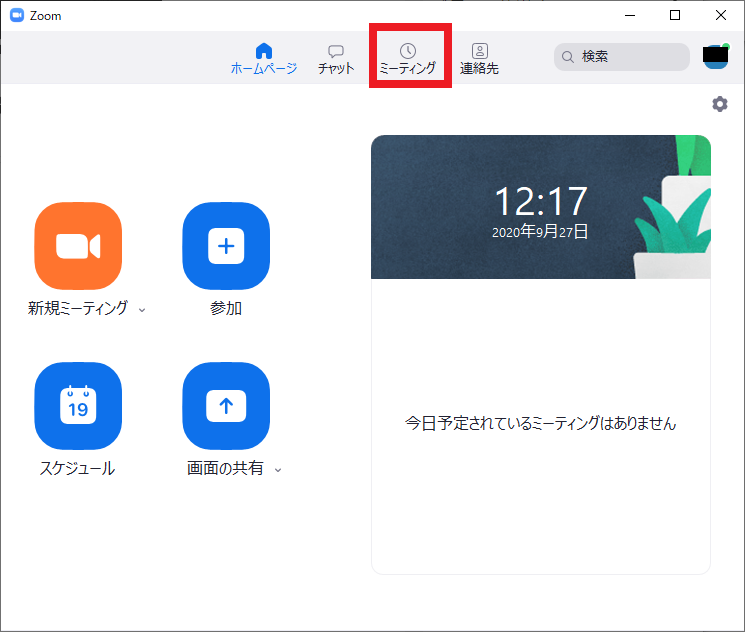
3. スケジュール一覧の中から開催したいミーティングの「開始」をクリックします。
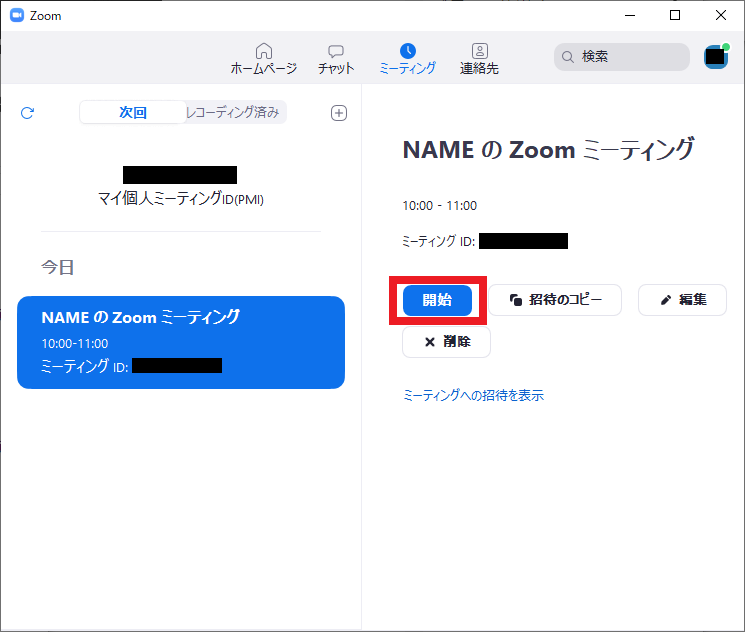
iPhoneアプリでスケジュールしたミーティングを開催する
1. アプリを起動します。
2. 「ミーティング」をタップします。
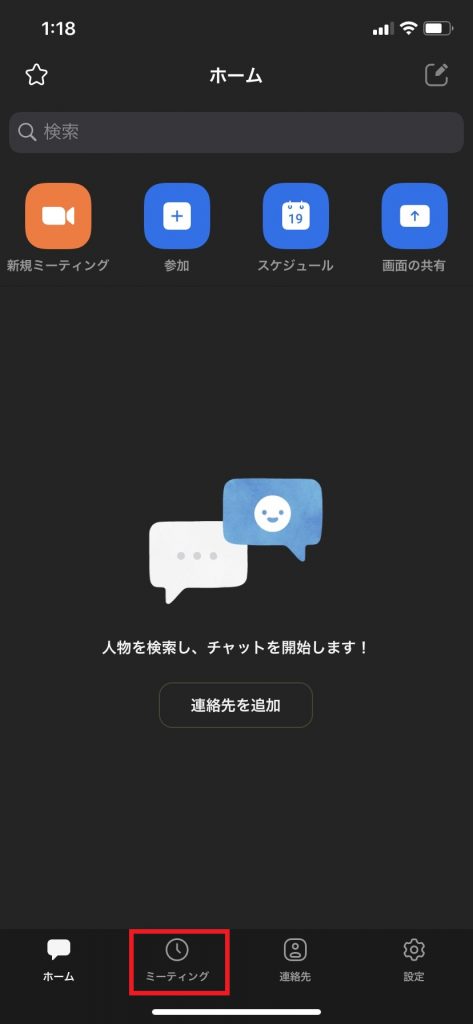
3. スケジュール一覧の中から開催したいミーティングの「開始」をタップします。
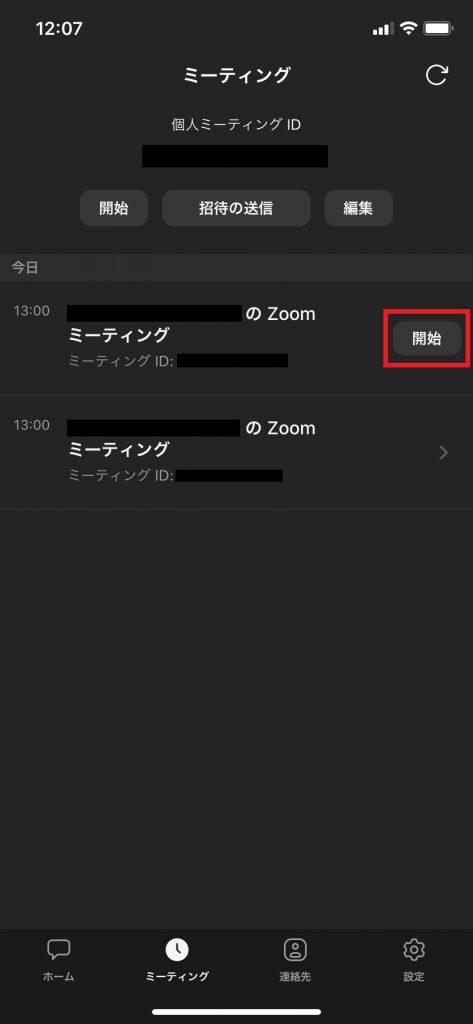
ミーティングを終了する
PCアプリの場合
1. アプリ内をクリックするなどでアプリメニューを出し、右下にある「終了」をクリックします。
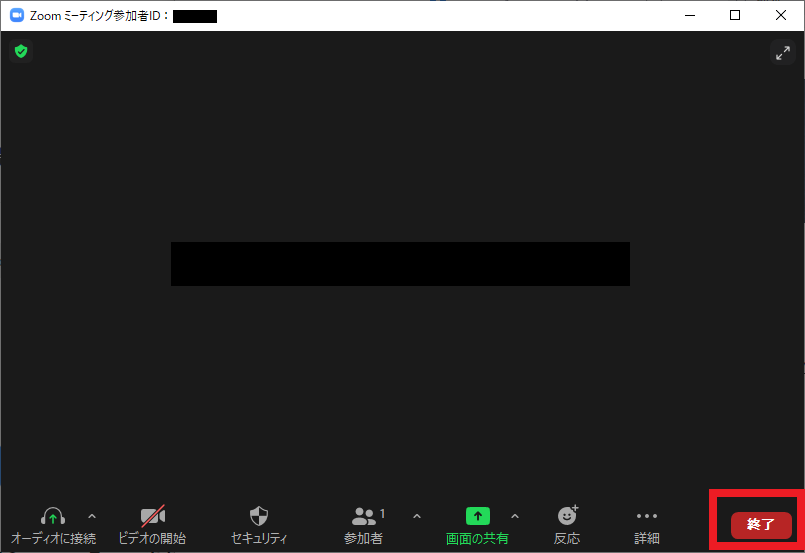
2. 「全員に対してミーティングを終了」をクリックします。
※自身で開催しているミーティング(自身がミーティングホスト)を終える際はこれを選んで退出したほうがトラブルがないです。
「ミーティングを退出」を選んだ場合はミーティングは継続して自身がミーティングから抜けます。
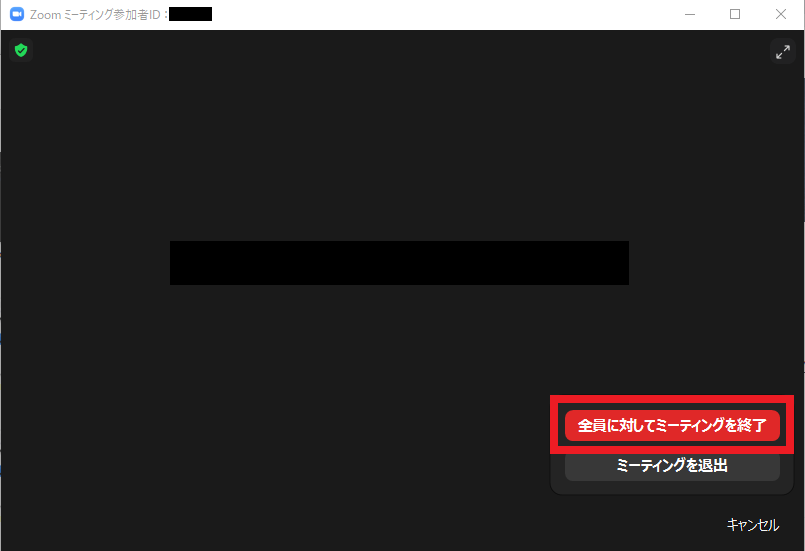
iPhoneアプリの場合
1. アプリ内をタップしてメニューを出し、右上の「終了」をタップします。
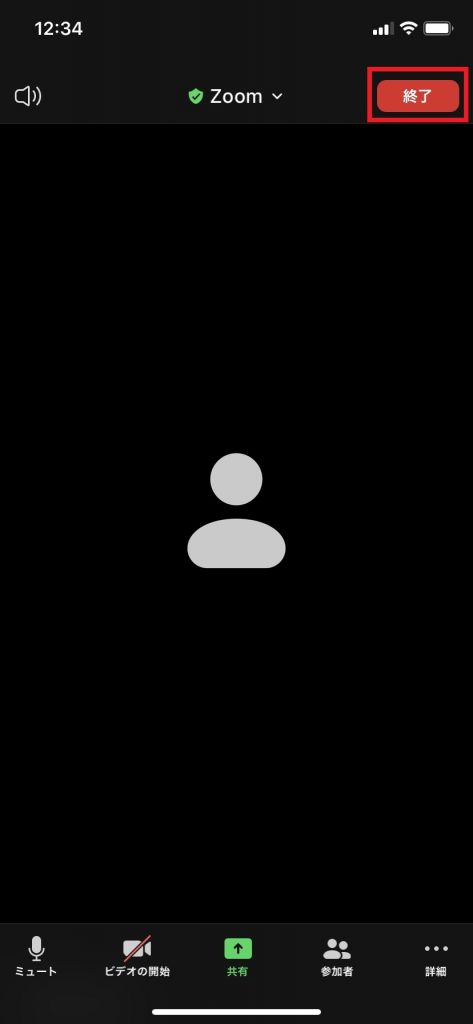
2. 「全員に対してミーティングを終了」をタップします。